
Obsah
Animované súbory GIF sú už dlho základom internetu a teraz Facebook umožňuje používateľom posielať súbory GIF do svojich informačných kanálov. Tu je návod, ako uverejniť súbory GIF na Facebooku.
Facebook nedávno oznámil, že začne podporovať obrazový formát .GIF na svojej webovej stránke, čo znamená, že užívatelia Facebooku môžu teraz konečne uverejniť súbory GIF na ich časovú os a nechať ich zobraziť v Informačnom kanáli.
Zdá sa, že je to skôr neskorý prírastok do zoznamu funkcií služby Facebook, ale sociálna sieť sa nesnaží zavádzať nové funkcie tak, ako by sa dalo očakávať, pričom aplikácia Facebook Messenger pre iPad je dobrým príkladom.
V každom prípade, ak ste nadšení poslaním súborov GIF na Facebooku, postupujte takto, ako aj niekoľko tipov, ktoré by ste mali mať na pamäti pri podpore služby GIF na Facebooku.
Ako uverejniť súbory GIF na Facebooku
Je veľmi jednoduché uverejňovať súbory GIF na Facebooku. V skutočnosti je to tak jednoduché ako vložiť odkaz do obrázka GIF do textového poľa na aktualizáciu stavu a stlačiť kláves Enter.
Je však dôležité poznamenať, že nemôžete nahrať obrázok GIF priamo na Facebook. Namiesto toho ho musíte nahrať na službu poskytovateľa obrázkov tretích strán nejakého druhu a potom vložiť odkaz do textového poľa.
Jeden obraz-hostingové služby, ktoré milujem (a mnoho ďalších robiť aj) je Imgur. Kliknite na Odovzdať obrázky v hornej časti obrazovky a môžete buď prehľadávať svoj počítač pre GIF, ktorý ste uložili, alebo ho môžete prilepiť do odkazu GIF, ktorý je už niekde umiestnený na internete.
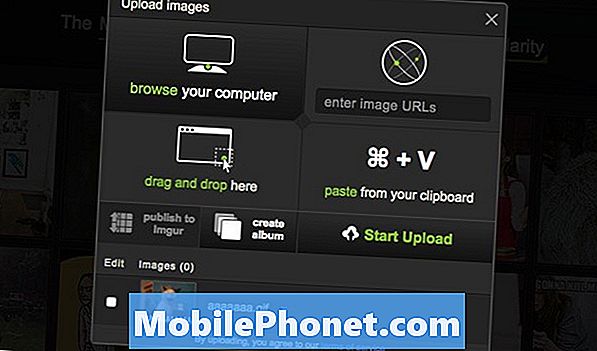
Potom kliknite na tlačidlo Spustiť odovzdávanie Po dokončení sa dostanete na obrázok GIF. Kliknutím na ňu zobrazíte surový obrázok vo vašom prehliadači a odtiaľ jednoducho skopírujte odkaz do panela s adresou.
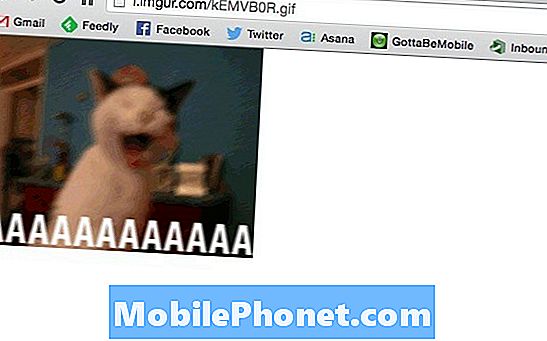
Prejdite na Facebook a vložte odkaz do textového poľa na aktualizáciu stavu v hornej časti domovskej stránky a potom ho odošlite na svoju časovú os.
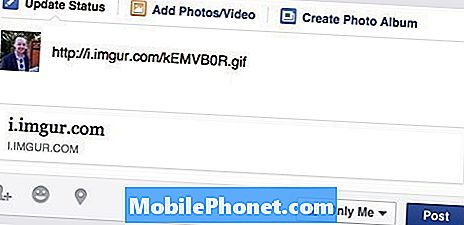
Na základe vašich vlastných nastavení, ako aj nastavení iných používateľov, sa môže, ale nemusí, animovať automaticky. Možno budete musieť kliknúť na to začať hrať. Ak je to tak, pravdepodobne máte v nastaveniach služby Facebook vypnuté automatické prehrávanie videí.

Ak to chcete zmeniť, prejdite na stránku Nastavenia> Videá> Automatické prehrávanie videa na pracovnej ploche Facebook, alebo prejdite na Nastavenia> Videá a Fotografie vo verzii mobilnej aplikácie. zmena Auto-play na na Ak chcete, aby sa súbory GIF prehrávali automaticky. Uvedomte si, že sa tým automaticky prehrajú aj videá, ktoré sa zobrazia vo vašom spravodajskom kanáli.
Facebook ešte nepodporuje priame nahrávanie obrázkov GIF, bohužiaľ, ale môžete použiť takmer akúkoľvek službu hosťovania obrázkov, tak dlho, kým odkaz vložený do Facebooku končí „.gif“.
Kde nájsť GIFy
Publikovanie GIF na Facebooku je jednoduchá časť. Ťažká časť je vlastne hľadanie GIF post. Našťastie existuje niekoľko skvelých zdrojov na nájdenie úžasných súborov GIF.
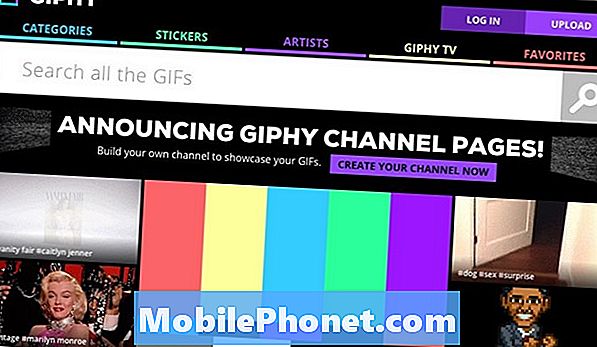
Jedným zdrojom je Vyhľadávanie Google. Stačí prejsť na stránku images.google.com a zadať niečo ako „šťastný gif“ a dostanete tonu GIF na použitie. Môžete dokonca kliknúť Vyhľadávacie nástroje a potom vyberte Napíšte> Animované.
Ďalším veľkým zdrojom GIF je Reddit. Existuje mnoho subredditov určených len pre gif. Samozrejme, že / r / gifs je hlavná, na ktorú sa treba pozerať, ale / r / reactiongifs je tiež zlatý důl pre vtipné a úžasné súbory GIF.
Nakoniec, Giphy je ďalší dobrý zdroj pre GIFy, a môžete hľadať konkrétne priamo z domovskej stránky, alebo len začať prehliadanie náhodných GIF, ktoré by ste mohli mať radi. Môžete dokonca vybrať konkrétne kategórie pre zúženie vecí.

